TOYOTA PRIUS PLUS 2014 Instruksjoner for bruk (in Norwegian)
Manufacturer: TOYOTA, Model Year: 2014, Model line: PRIUS PLUS, Model: TOYOTA PRIUS PLUS 2014Pages: 355, PDF Size: 28.77 MB
Page 301 of 355
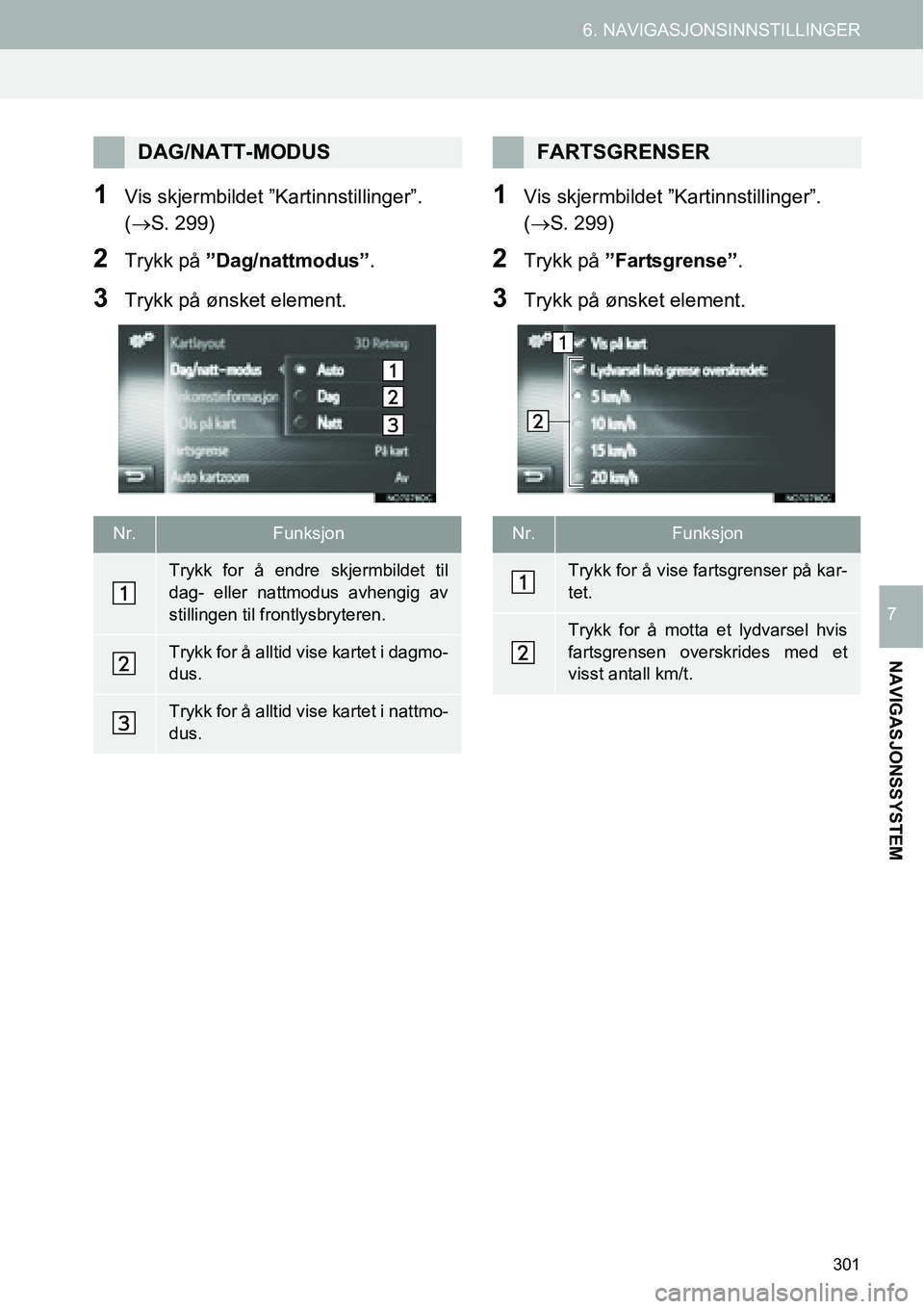
301
6. NAVIGASJONSINNSTILLINGER
NAVIGASJONSSYSTEM
7
1Vis skjermbildet ”Kartinnstillinger”.
(→S. 299)
2Trykk på ”Dag/nattmodus”.
3Trykk på ønsket element.
1Vis skjermbildet ”Kartinnstillinger”.
(→S. 299)
2Trykk på ”Fartsgrense”.
3Trykk på ønsket element.
DAG/NATT-MODUS
Nr.Funksjon
Trykk for å endre skjermbildet til
dag- eller nattmodus avhengig av
stillingen til frontlysbryteren.
Trykk for å alltid vise kartet i dagmo-
dus.
Trykk for å alltid vise kartet i nattmo-
dus.
FARTSGRENSER
Nr.Funksjon
Trykk for å vise fartsgrenser på kar-
tet.
Trykk for å motta et lydvarsel hvis
fartsgrensen overskrides med et
visst antall km/t.
Page 302 of 355
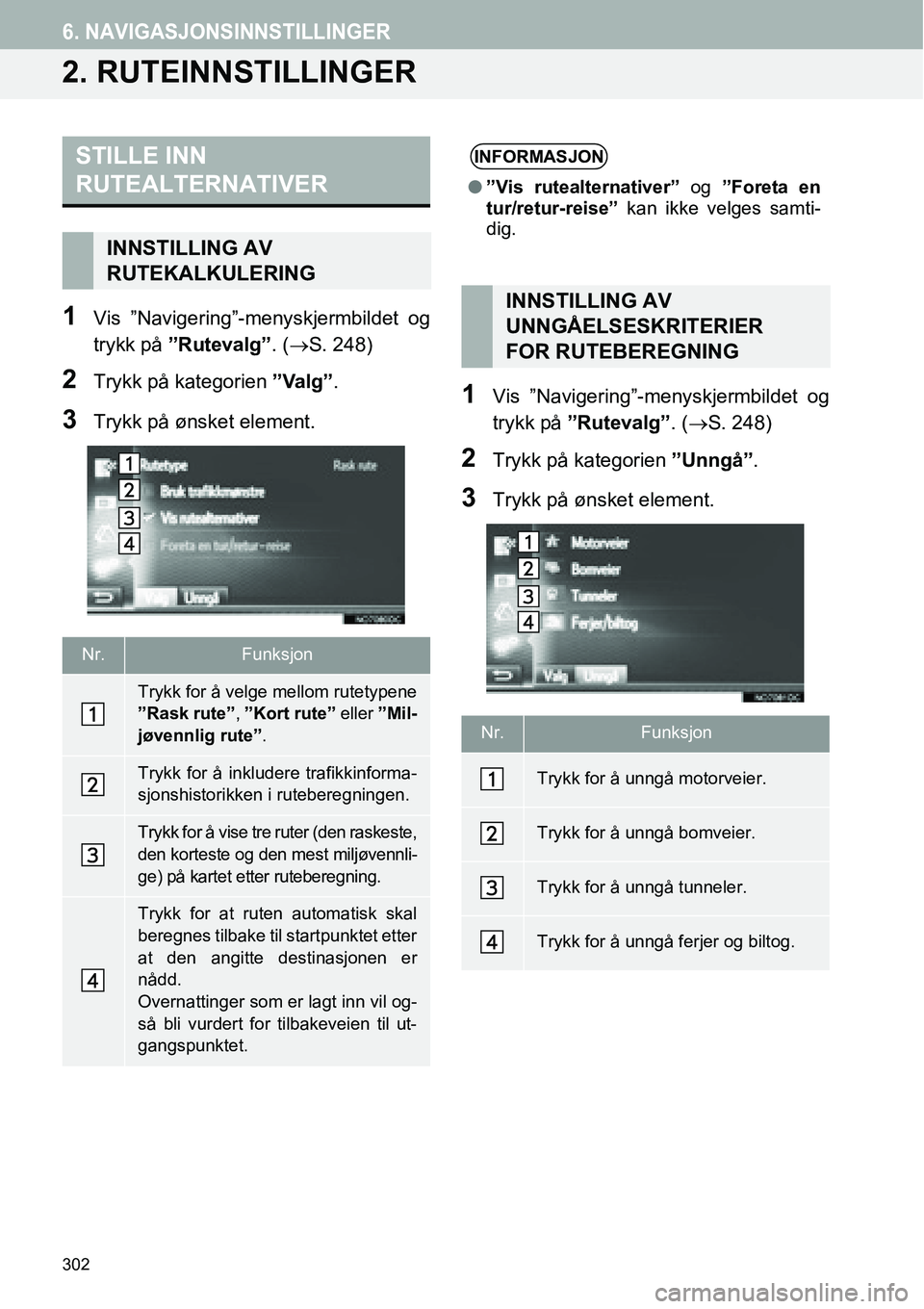
302
6. NAVIGASJONSINNSTILLINGER
2. RUTEINNSTILLINGER
1Vis ”Navigering”-menyskjermbildet og
trykk på ”Rutevalg”. (→S. 248)
2Trykk på kategorien ”Valg”.
3Trykk på ønsket element.
1Vis ”Navigering”-menyskjermbildet og
trykk på ”Rutevalg”. (→S. 248)
2Trykk på kategorien ”Unngå”.
3Trykk på ønsket element.
STILLE INN
RUTEALTERNATIVER
INNSTILLING AV
RUTEKALKULERING
Nr.Funksjon
Trykk for å velge mellom rutetypene
”Rask rute”, ”Kort rute” eller ”Mil-
jøvennlig rute”.
Trykk for å inkludere trafikkinforma-
sjonshistorikken i ruteberegningen.
Trykk for å vise tre ruter (den raskeste,
den korteste og den mest miljøvennli-
ge) på kartet etter ruteberegning.
Trykk for at ruten automatisk skal
beregnes tilbake til startpunktet etter
at den angitte destinasjonen er
nådd.
Overnattinger som er lagt inn vil og-
så bli vurdert for tilbakeveien til ut-
gangspunktet.
INFORMASJON
●”Vis rutealternativer” og ”Foreta en
tur/retur-reise” kan ikke velges samti-
dig.
INNSTILLING AV
UNNGÅELSESKRITERIER
FOR RUTEBEREGNING
Nr.Funksjon
Trykk for å unngå motorveier.
Trykk for å unngå bomveier.
Trykk for å unngå tunneler.
Trykk for å unngå ferjer og biltog.
Page 303 of 355
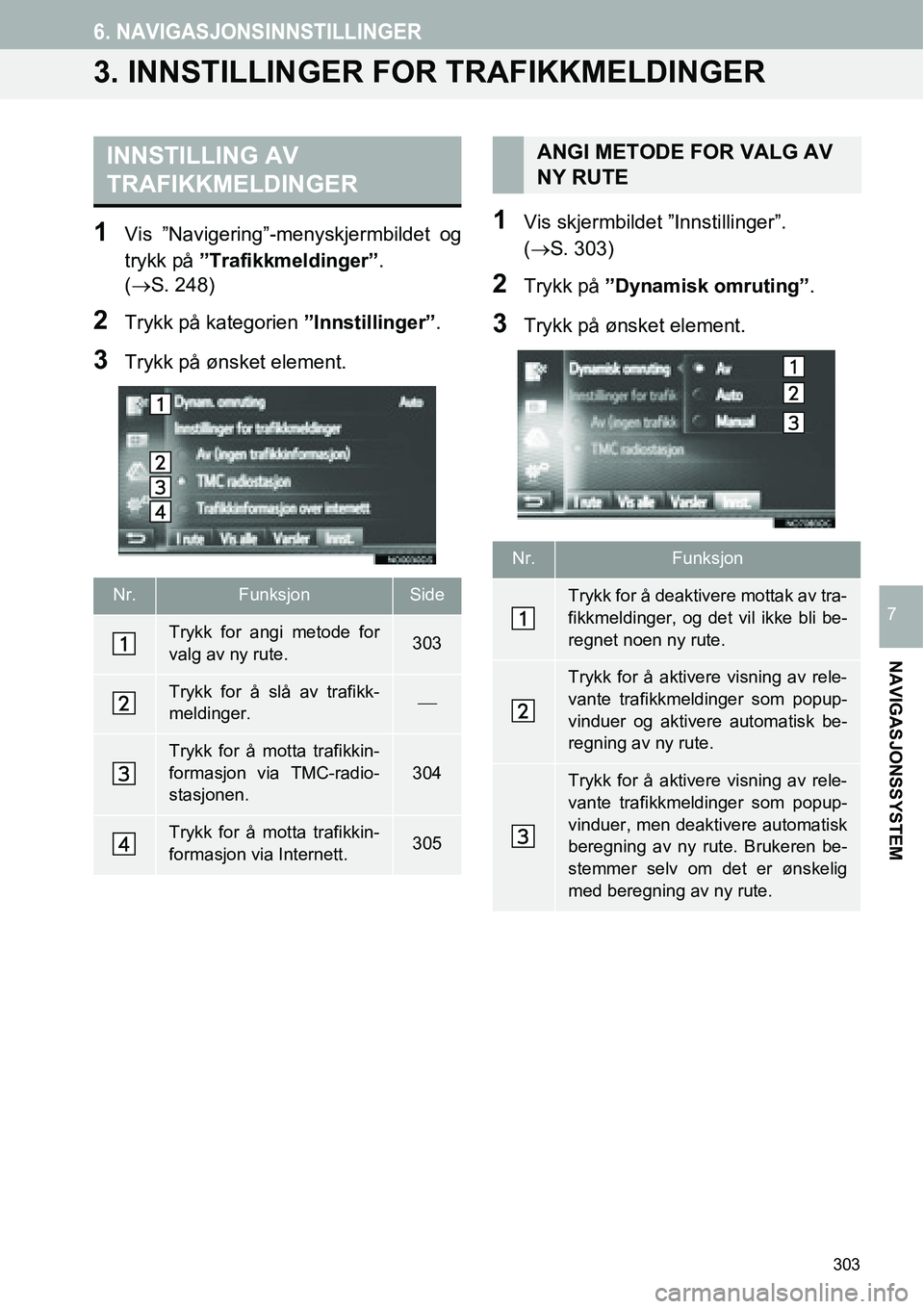
303
6. NAVIGASJONSINNSTILLINGER
NAVIGASJONSSYSTEM
7
3. INNSTILLINGER FOR TRAFIKKMELDINGER
1Vis ”Navigering”-menyskjermbildet og
trykk på ”Trafikkmeldinger”.
(→S. 248)
2Trykk på kategorien ”Innstillinger”.
3Trykk på ønsket element.
1Vis skjermbildet ”Innstillinger”.
(→S. 303)
2Trykk på ”Dynamisk omruting”.
3Trykk på ønsket element.
INNSTILLING AV
TRAFIKKMELDINGER
Nr.FunksjonSide
Trykk for angi metode for
valg av ny rute.303
Trykk for å slå av trafikk-
meldinger.⎯
Trykk for å motta trafikkin-
formasjon via TMC-radio-
stasjonen.304
Trykk for å motta trafikkin-
formasjon via Internett.305
ANGI METODE FOR VALG AV
NY RUTE
Nr.Funksjon
Trykk for å deaktivere mottak av tra-
fikkmeldinger, og det vil ikke bli be-
regnet noen ny rute.
Trykk for å aktivere visning av rele-
vante trafikkmeldinger som popup-
vinduer og aktivere automatisk be-
regning av ny rute.
Trykk for å aktivere visning av rele-
vante trafikkmeldinger som popup-
vinduer, men deaktivere automatisk
beregning av ny rute. Brukeren be-
stemmer selv om det er ønskelig
med beregning av ny rute.
Page 304 of 355

304
6. NAVIGASJONSINNSTILLINGER
1Vis skjermbildet ”Innstillinger”.
(→S. 303)
2Velg ”TMC radiostasjon”.
3Trykk på ønsket element.
■ANGI RADIUSFILTER
1Trykk på ”Radiusfilter”.
2Trykk på ønsket element.
MOTTA TRAFIKK-
INFORMASJON VIA
TMC-RADIOSTASJON
Nr.Funksjon
Trykk for å angi radius for visning av
trafikkmeldinger.
Trykk for å la systemet automatisk
stille seg inn til TMC-stasjonen med
best mottak.
Trykk for å stille inn en TMC-stasjon
manuelt. Trykk på eller når
disse knappene er tilgjengelig.
INFORMASJON
●Når en stasjon som er manuelt innstilt
ikke lenger kan mottas, vil systemet
velge stasjonen med best mottak og den
manuelt innstilte stasjonen vil bli nedto-
net. Når den manuelt innstilte stasjonen
igjen kan mottas, vil den bli brukt som
TMC-stasjon.
Nr.Funksjon
Trykk for å deaktivere funksjonen.
Trykk for å stille inn radius fra 10 km
til 100 km.
Page 305 of 355
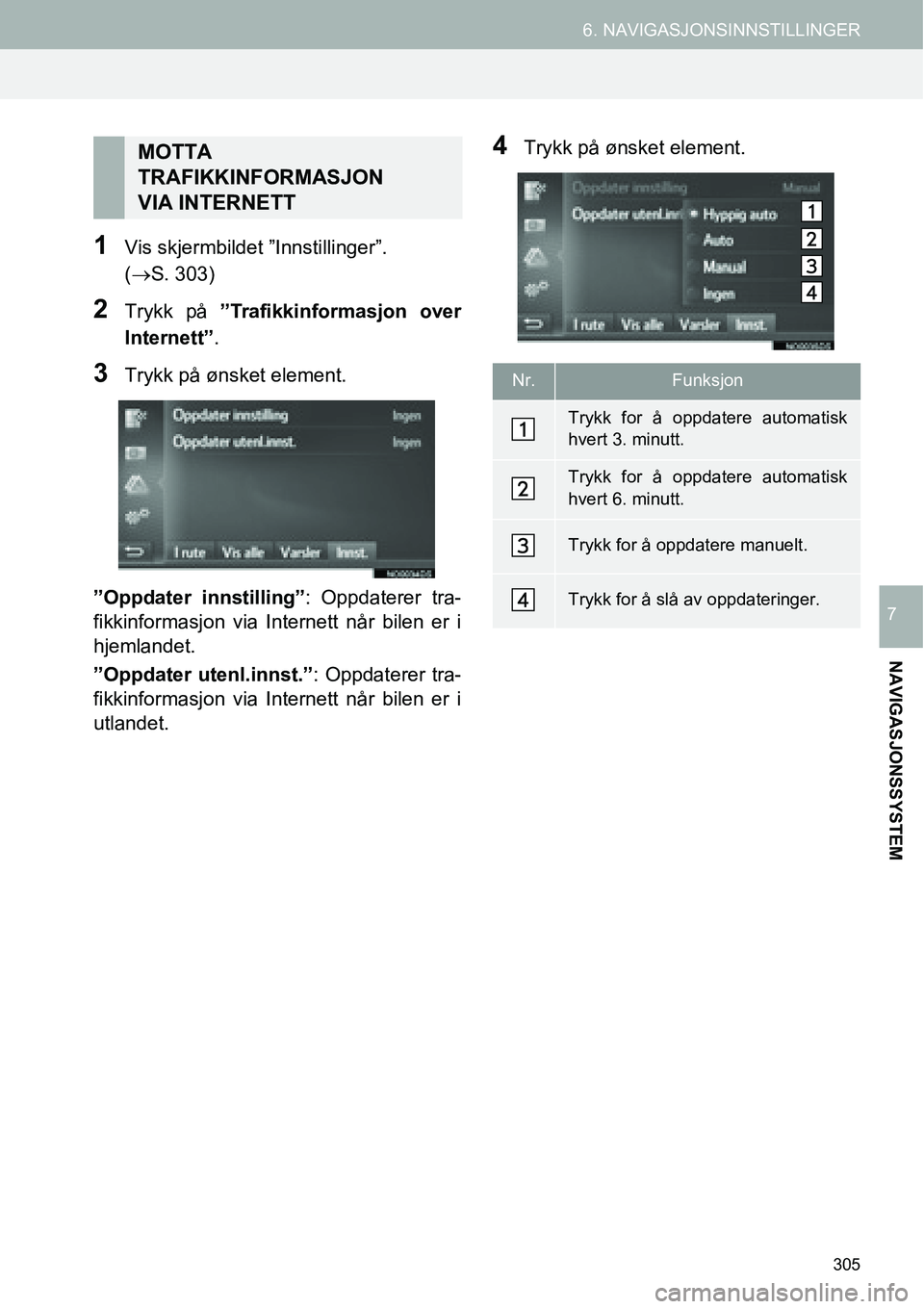
305
6. NAVIGASJONSINNSTILLINGER
NAVIGASJONSSYSTEM
7
1Vis skjermbildet ”Innstillinger”.
(→S. 303)
2Trykk på ”Trafikkinformasjon over
Internett”.
3Trykk på ønsket element.
”Oppdater innstilling”: Oppdaterer tra-
fikkinformasjon via Internett når bilen er i
hjemlandet.
”Oppdater utenl.innst.”: Oppdaterer tra-
fikkinformasjon via Internett når bilen er i
utlandet.
4Trykk på ønsket element.MOTTA
TRAFIKKINFORMASJON
VIA INTERNETT
Nr.Funksjon
Trykk for å oppdatere automatisk
hvert 3. minutt.
Trykk for å oppdatere automatisk
hvert 6. minutt.
Trykk for å oppdatere manuelt.
Trykk for å slå av oppdateringer.
Page 306 of 355
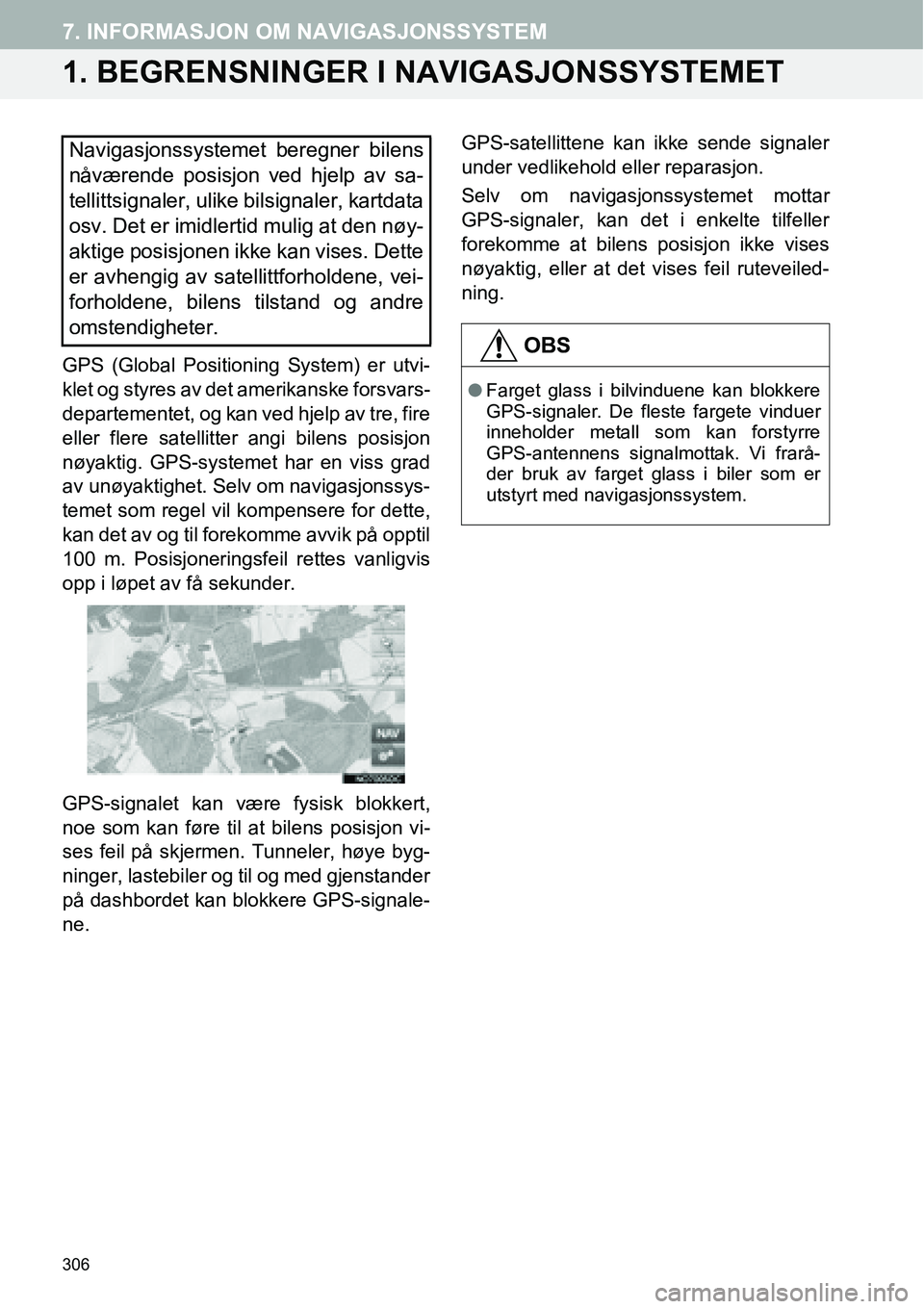
306
7. INFORMASJON OM NAVIGASJONSSYSTEM
1. BEGRENSNINGER I NAVIGASJONSSYSTEMET
GPS (Global Positioning System) er utvi-
klet og styres av det amerikanske forsvars-
departementet, og kan ved hjelp av tre, fire
eller flere satellitter angi bilens posisjon
nøyaktig. GPS-systemet har en viss grad
av unøyaktighet. Selv om navigasjonssys-
temet som regel vil kompensere for dette,
kan det av og til forekomme avvik på opptil
100 m. Posisjoneringsfeil rettes vanligvis
opp i løpet av få sekunder.
GPS-signalet kan være fysisk blokkert,
noe som kan føre til at bilens posisjon vi-
ses feil på skjermen. Tunneler, høye byg-
ninger, lastebiler og til og med gjenstander
på dashbordet kan blokkere GPS-signale-
ne.GPS-satellittene kan ikke sende signaler
under vedlikehold eller reparasjon.
Selv om navigasjonssystemet mottar
GPS-signaler, kan det i enkelte tilfeller
forekomme at bilens posisjon ikke vises
nøyaktig, eller at det vises feil ruteveiled-
ning.
Navigasjonssystemet beregner bilens
nåværende posisjon ved hjelp av sa-
tellittsignaler, ulike bilsignaler, kartdata
osv. Det er imidlertid mulig at den nøy-
aktige posisjonen ikke kan vises. Dette
er avhengig av satellittforholdene, vei-
forholdene, bilens tilstand og andre
omstendigheter.
OBS
●Farget glass i bilvinduene kan blokkere
GPS-signaler. De fleste fargete vinduer
inneholder metall som kan forstyrre
GPS-antennens signalmottak. Vi frarå-
der bruk av farget glass i biler som er
utstyrt med navigasjonssystem.
Page 307 of 355
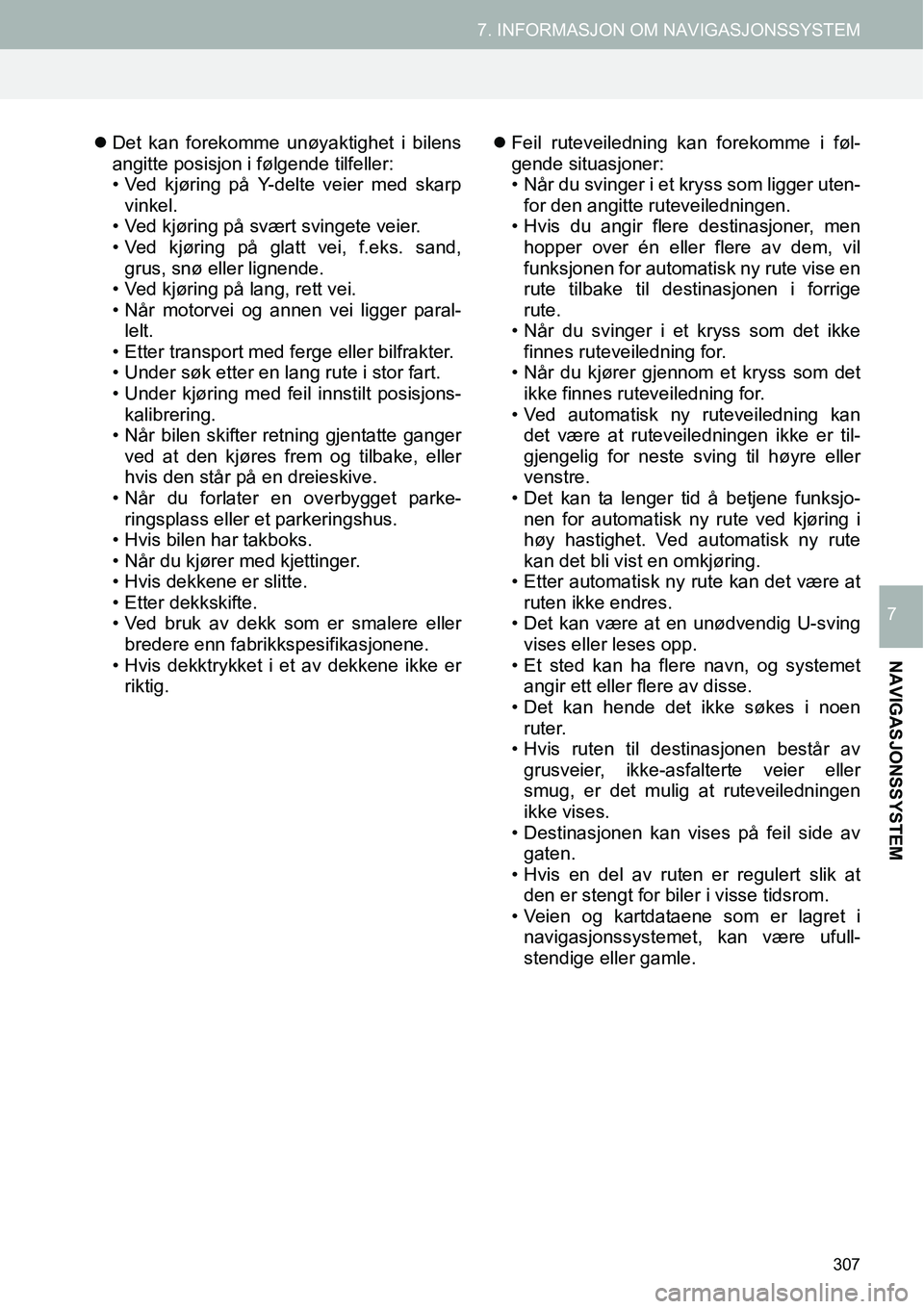
307
7. INFORMASJON OM NAVIGASJONSSYSTEM
NAVIGASJONSSYSTEM
7
�zDet kan forekomme unøyaktighet i bilens
angitte posisjon i følgende tilfeller:
• Ved kjøring på Y-delte veier med skarp
vinkel.
• Ved kjøring på svært svingete veier.
• Ved kjøring på glatt vei, f.eks. sand,
grus, snø eller lignende.
• Ved kjøring på lang, rett vei.
• Når motorvei og annen vei ligger paral-
lelt.
• Etter transport med ferge eller bilfrakter.
• Under søk etter en lang rute i stor fart.
• Under kjøring med feil innstilt posisjons-
kalibrering.
• Når bilen skifter retning gjentatte ganger
ved at den kjøres frem og tilbake, eller
hvis den står på en dreieskive.
• Når du forlater en overbygget parke-
ringsplass eller et parkeringshus.
• Hvis bilen har takboks.
• Når du kjører med kjettinger.
• Hvis dekkene er slitte.
• Etter dekkskifte.
• Ved bruk av dekk som er smalere eller
bredere enn fabrikkspesifikasjonene.
• Hvis dekktrykket i et av dekkene ikke er
riktig.�zFeil ruteveiledning kan forekomme i føl-
gende situasjoner:
• Når du svinger i et kryss som ligger uten-
for den angitte ruteveiledningen.
• Hvis du angir flere destinasjoner, men
hopper over én eller flere av dem, vil
funksjonen for automatisk ny rute vise en
rute tilbake til destinasjonen i forrige
rute.
• Når du svinger i et kryss som det ikke
finnes ruteveiledning for.
• Når du kjører gjennom et kryss som det
ikke finnes ruteveiledning for.
• Ved automatisk ny ruteveiledning kan
det være at ruteveiledningen ikke er til-
gjengelig for neste sving til høyre eller
venstre.
• Det kan ta lenger tid å betjene funksjo-
nen for automatisk ny rute ved kjøring i
høy hastighet. Ved automatisk ny rute
kan det bli vist en omkjøring.
• Etter automatisk ny rute kan det være at
ruten ikke endres.
• Det kan være at en unødvendig U-sving
vises eller leses opp.
• Et sted kan ha flere navn, og systemet
angir ett eller flere av disse.
• Det kan hende det ikke søkes i noen
ruter.
• Hvis ruten til destinasjonen består av
grusveier, ikke-asfalterte veier eller
smug, er det mulig at ruteveiledningen
ikke vises.
• Destinasjonen kan vises på feil side av
gaten.
• Hvis en del av ruten er regulert slik at
den er stengt for biler i visse tidsrom.
• Veien og kartdataene som er lagret i
navigasjonssystemet, kan være ufull-
stendige eller gamle.
Page 308 of 355
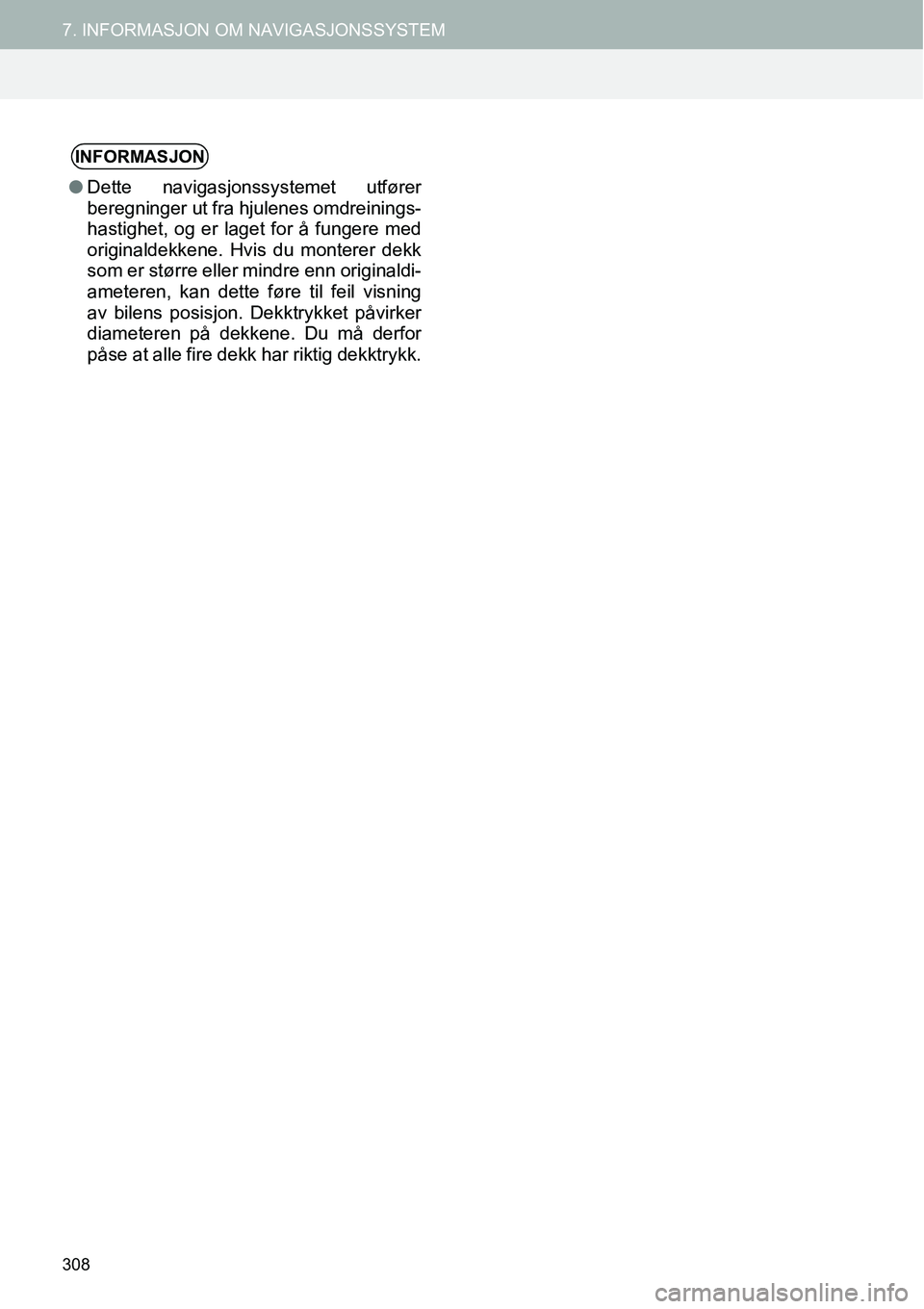
308
7. INFORMASJON OM NAVIGASJONSSYSTEM
INFORMASJON
●Dette navigasjonssystemet utfører
beregninger ut fra hjulenes omdreinings-
hastighet, og er laget for å fungere med
originaldekkene. Hvis du monterer dekk
som er større eller mindre enn originaldi-
ameteren, kan dette føre til feil visning
av bilens posisjon. Dekktrykket påvirker
diameteren på dekkene. Du må derfor
påse at alle fire dekk har riktig dekktrykk.
Page 309 of 355
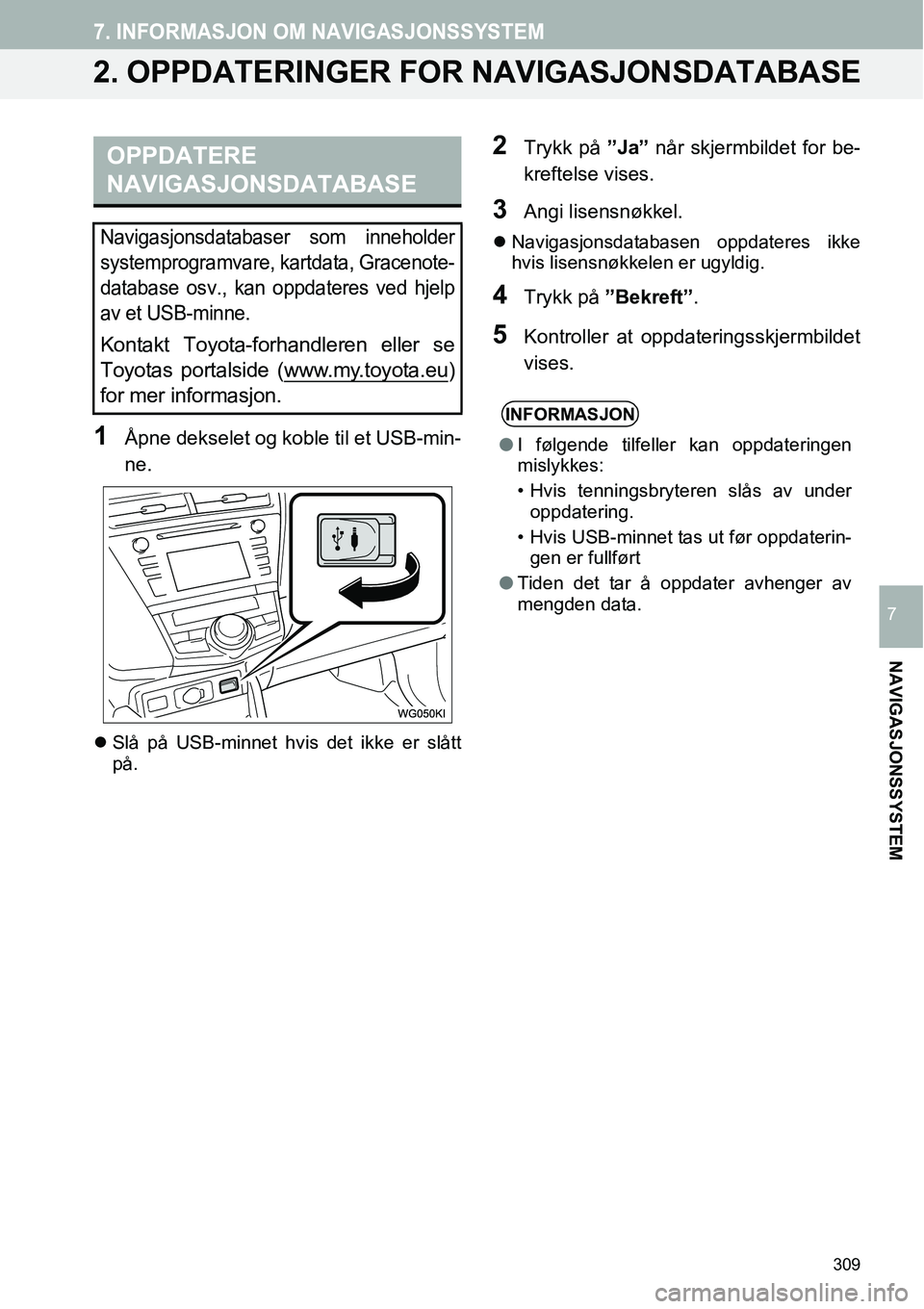
309
7. INFORMASJON OM NAVIGASJONSSYSTEM
NAVIGASJONSSYSTEM
7
2. OPPDATERINGER FOR NAVIGASJONSDATABASE
1Åpne dekselet og koble til et USB-min-
ne.
�zSlå på USB-minnet hvis det ikke er slått
på.
2Trykk på ”Ja” når skjermbildet for be-
kreftelse vises.
3Angi lisensnøkkel.
�zNavigasjonsdatabasen oppdateres ikke
hvis lisensnøkkelen er ugyldig.
4Trykk på ”Bekreft”.
5Kontroller at oppdateringsskjermbildet
vises.
OPPDATERE
NAVIGASJONSDATABASE
Navigasjonsdatabaser som inneholder
systemprogramvare, kartdata, Gracenote-
database osv., kan oppdateres ved hjelp
av et USB-minne.
Kontakt Toyota-forhandleren eller se
Toyotas portalside (www.my.toyota.eu
)
for mer informasjon.
INFORMASJON
●I følgende tilfeller kan oppdateringen
mislykkes:
• Hvis tenningsbryteren slås av under
oppdatering.
• Hvis USB-minnet tas ut før oppdaterin-
gen er fullført
●Tiden det tar å oppdater avhenger av
mengden data.
Page 310 of 355
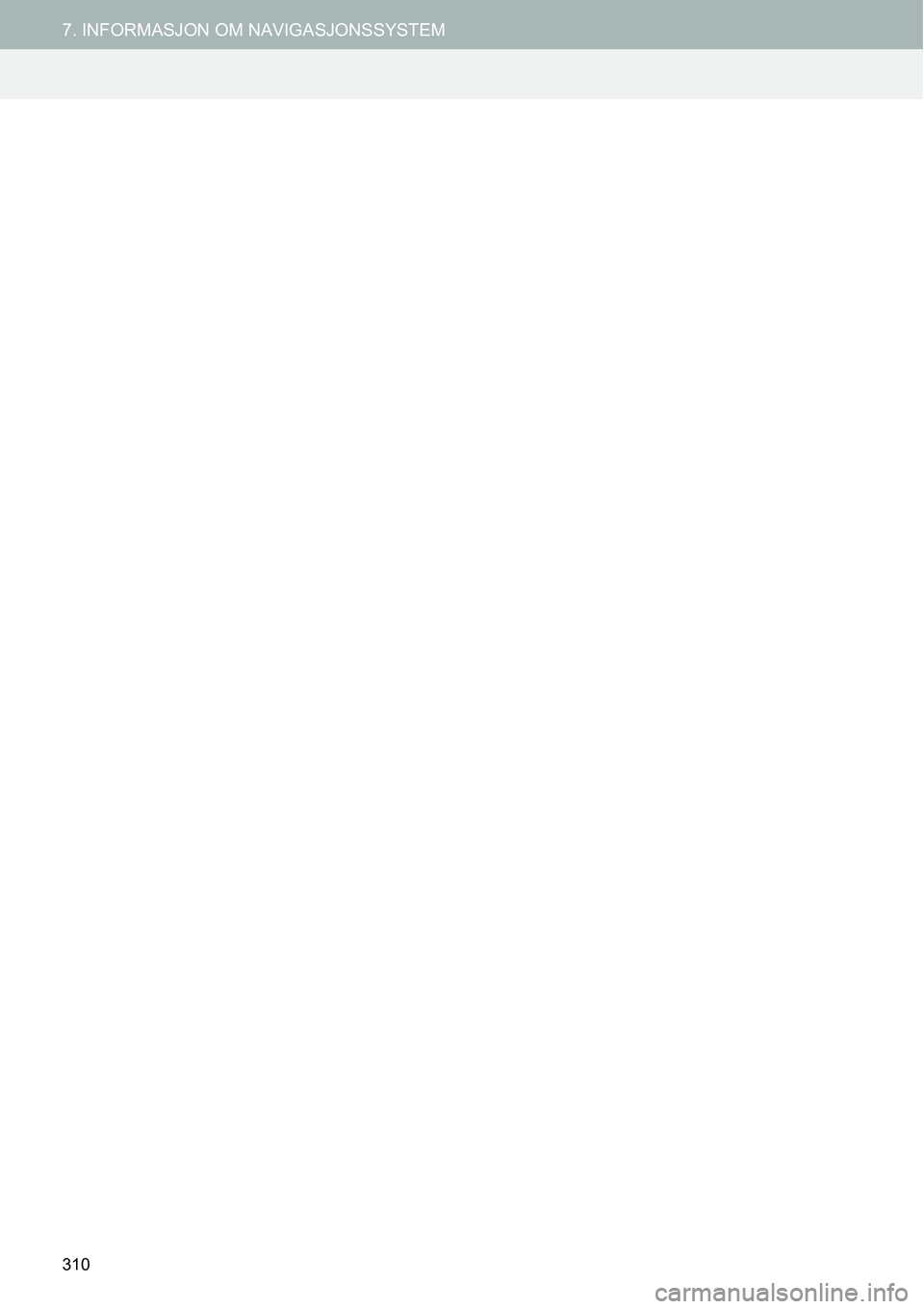
310
7. INFORMASJON OM NAVIGASJONSSYSTEM